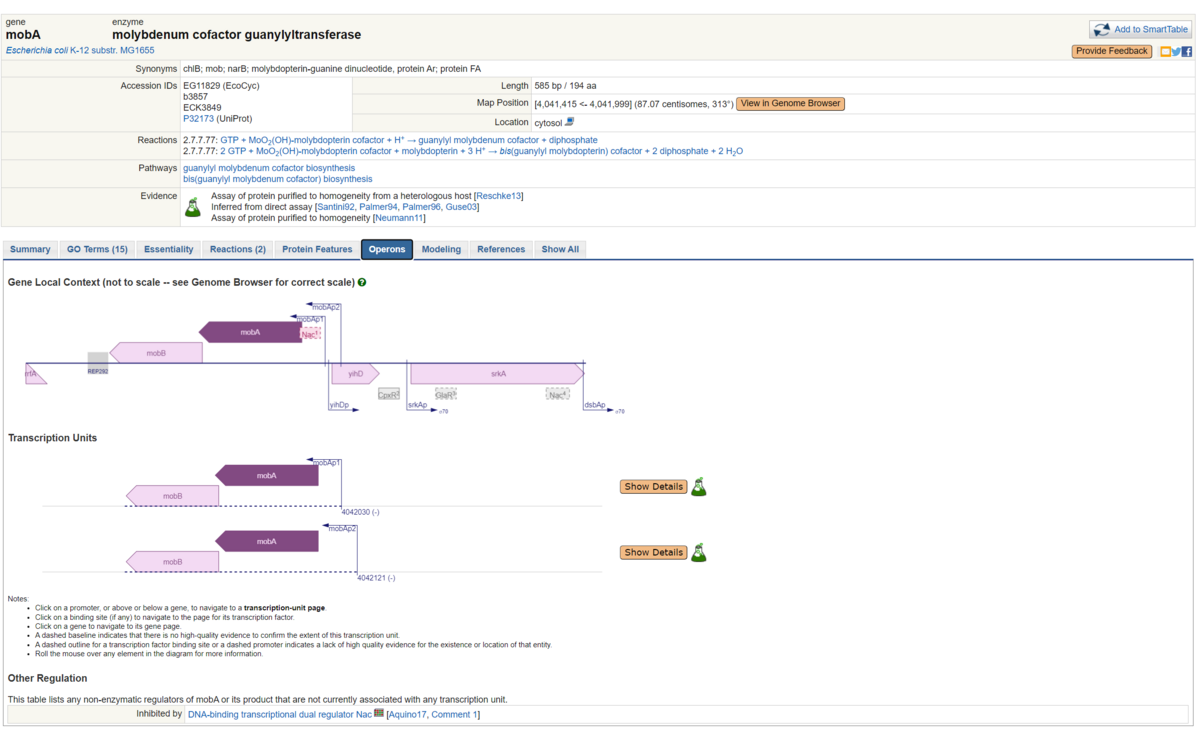Comparative Genome Dashboardは、生物間の遺伝子機能の類似点と相違点をインタラクティブに探索するためのウェブベースのソフトウェアツールである。このツールは細胞機能のハイレベルなグラフィカルな調査を提供し、興味のあるサブシステムをより詳細に調べるためにドリルダウン(注;データのレベルを掘り下げてさらに詳細を調べる操作)することを可能にする。比較ダッシュボードの最も高いレベルには、生合成、エネルギー代謝、輸送、刺激に対する応答などの細胞システムのパネルが含まれている。各パネルには、そのパネルのサブシステムのセットについての各生物の化合物または遺伝子産物の数をプロットした棒グラフのセットが含まれている。ユーザーは、興味のあるサブシステムにフォーカスするためにインタラクティブにドリルダウンし、各生物によって生成または消費される化合物のグリッド、特定のGO termの割り当て、パスウェイダイアグラム、およびより詳細な比較ページへのリンクを見ることができる。例えば、ダッシュボードでは、一組の生物が合成できる補酵素、輸送できる金属イオン、DNA損傷修復能力、バイオフィルム形成遺伝子、ウイルス応答タンパク質を比較することができる。このダッシュボードにより、ユーザーは様々な詳細レベルでの包括的な比較を素早く行うことができる。
BioCyc Guided Tour (2023)
https://youtu.be/t3xuKH7_Txo?si=Uw4jkzwOzit1GLNt
HPより
Comparative Genome Dashboardは、それぞれのゲノムとパスウェイのアノテーションによってコードされる、生物または生物群の全体的な生物学的能力を視覚化するためのツールである。全ての細胞システムの迅速な調査を容易にし、生物間の類似点と相違点を素早く特定することを可能にする。
BioCyc web portal: https://biocyc.orgにアクセスする。
右上からアカウントを作ってログインする。すぐに作れる。
アクセスするには、上のToolsメニューからComparative Genome Dashboard(右端の上から2つ目)を選択する。

Comparative Genome Dashboardに入ったら、比較する生物を選ぶウィンドウが出てくる。
このウィンドウで生物を選択する。数が多いと表示が遅くなるため、10以下に留めることが推奨されている。

画像では細菌を選んでいるが、真核生物も選べる(ヒトなど)。
ダッシュボード・データの生成には1~2分かかる。
出力例

(マニュアルより)ゲノムダッシュボードは、分解/利用/同化といった細胞システムを表すパネルで構成されている。その構成は、オミックスダッシュボード(オミックスデータを可視化するツール:https://biocyc.org/dashboard/dashboard-intro.shtml?orgid=ECOLI)と同じである。各代謝パネルには独自のY軸があり、各生物によって分解または利用された代謝物の総数を示している。異なる色のプロットは生物に対応している(画像では5つの生物)。

代謝物のカウントは、その生物に存在する代謝経路の有無に基づいている(ゲノムアノテーションの質に依存)。
代謝物ではないパネルでは、棒グラフはそのシステムにアノテーションされた遺伝子数を表している。

プロットをクリックすると、そのサブシステムを構成するサブシステムについての新しいパネルが表示される。Cofactor Synをクリックした。

出てきたサブパネルをさらにクリックすると、各代謝物の代謝の有無を示したタイル状のプロットが表示される。

行は代謝物(文脈によって合成、分解、輸送)またはその他の生物学的能力を表し、列は生物を表す。

この例のように、検索後の初期パネルでは代謝物の数だけ表示されていたが、クリックしてドリルダウンする事で、どの代謝物の合成や分解が可能であるのかを詳しく調べる事ができるように設計されている。
(注;上の図のボックスは、その生物のデータベースに該当する合成パスウェイが1つ以上含まれている場合のみ色が付けられている(複数のバリアント経路が定義されている場合があることに注意)。色の薄いボックスは、その生物に経路が存在すると予測されたとしても1つ以上の経路の穴があることを示している。色が薄いほど欠けている経路の割合が大きい。)
棒グラフやカラーボックスにマウスカーソルを合わせると、化合物名とその化合物および生物に関連するすべてのパスウェイがリストアップされたウィンドウが表示される。

カラーボックスをクリックすると、その生物での該当する化合物の代謝に関連するすべてのバリアント経路のパスウェイ図表示される。

パスウェイ図の化合物をクリックすると詳細を確認できる。
また、サブパネルのカラーパネルの上でカーソルをホバーするとshow pathway comparisonが出てくる。これをクリックすると、

新しいウィンドウで、生物名(行)と遺伝子の象限として(それぞれの象限には構造式か遺伝子名)、その代謝反応の有無を比較できる。

ここからBIOCYCにジャンプしてどのような反応であるかを詳しく調べることが出来る。原核生物でオペロンになっているならオペロン構造なども調べられる。
検索後のトップページ(ゲノムダッシュボード)上部にある2つの検索ボタン:Search Compound/Pathway/GO-Term ボタンをクリックすると、化合物やパスウェイ、GO termの名前を入力して検索し、該当するパスウェイが比較している生物のどのカテゴリーに存在するのか調べられる。ヒットした場合、ここから該当するパスウェイに素早くアクセスできる。

その他・マニュアルより
- 生物の生物学的性質を反映するだけでなく、ダッシュボードに表示される機能はゲノムアノテーションの質に依存する。
- 化合物名の上、または色の付いていないボックスの上にマウスを置くと、ツールチップに詳細なパスウェイ比較ページへのリンクが表示され、違いが実際の生物学的根拠を持つ可能性が高いのか、またはアノテーションやパスウェイ予測の質の違いによる人工物なのかを評価するのに役立つ。
-
オプション・メニューには、その他のコマンドも用意されている。これには、パネルの内容をSVGまたはPNG画像ファイルにエクスポートする機能、比較表ページまたはダウンロード可能なデータテーブルを生成する機能などが含まれている。トップレベルのパネルについては、指定されたパネルを非表示にするコマンドもある(ページ下部のボタンで非表示のパネルを復元できる)。メイン表示ページから、パネルのタイトルをマウスでつかみ、希望の位置までドラッグすることで、トップレベルパネルの並び替えもできる。
-
共通化合物およびユニーク化合物の数を表示する、オプションを有効にすると、サブシステムのプロットを横切る黒いバーは、すべての生物(隠れた生物を含む)に共通する化合物の数を示す。分析が2つ以上の生物を含む場合、白いバーは、少なくとも1つの他の生物と共有する化合物の数(バーの下)と、その生物に固有の化合物の数(バーの上)の両方を示す。
-
Organism Preferencesセクションでは、ダッシュボードでの各生物の表示方法をカスタマイズできる。生物を選択的に非表示または表示したり、ラベルや色を編集したり、並べ替えたりできる。1つまたは複数の生物を選択的に非表示にするには、対応するボックスのチェックを外します。これにより、表示から生物のみが非表示になる。
コメント
アクセスできない時はメンテナンス中である可能性があります。
引用
The Comparative Genome Dashboard
Suzanne Paley, Ron Caspi, Paul O’Maille, Peter D. Karp
bioRxiv, posted June 12, 2024